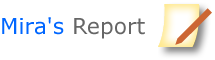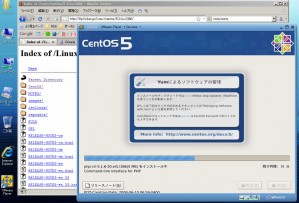投稿:2009-02-14 更新:2009-02-14 カテゴリー[
Linux,
Tips] タグ[]
ニン!
手っ取り早く、とあるサーバの負荷を調べたかったわけですが、そこでこのMunin。引用しますと…
GIGAZINE – MRTGよりお手軽に負荷やトラフィックをグラフ化できる「Munin」
Perlで書かれており、RRD Toolと連携して、サーバに関するあらゆる情報をグラフ化し、HTMLを作ってくれます。MRTGよりも圧倒的にインストールも設定も簡単。グラフ化する対象はプラグインで簡単に拡張可能。
MRTG(以前やったとき面倒だった)よりもラクにインストールできるというのは魅力的なので、ちょいと調べてみました。
私の環境はCentOS5系、ググってあちこちのサイトを眺めつつやっていたら、すごい簡単に導入できることが分かりました。必要なRPMはrpmforgeにほぼ揃っています。
■yumにrpmforgeのリポジトリを追加
こちらを参照してください。
CentOS で構築する自宅サーバ – yum に RPMforge リポジトリを追加する
■muninの導入
# yum --enablerepo=rpmforge -y install munin munin-node
■設定の調整
なぜか/var/www/muninや/var/www/html/muninが混在してるので、どちらかに合わせます。私は前者に合わせました。
オーナーの修正
# chown -R munin:munin /var/www/munin/
コンフィグの修正
/etc/munin/munin.conf を編集
htmldir /var/www/html/munin → htmldir /var/www/munin に変更
■サービスの起動
# service munin-node start
# service httpd reload
■グラフを見る
http://ホスト名/munin/
…といった作業だけで各種情報がグラフ化されます。グラフは5分毎に更新されます。あとは、他人に見られないように認証かけるとか、munin-nodeを自動起動にするとかしておくといいかもしれません。
各種プラグインの導入や設定についてはGIGAZINEを見てください。
GIGAZINE – Muninをカスタマイズして表示されるグラフの種類を増やしてみる
ちなみにこのブログを置いてるサーバですが、こないだのホスティングのメンテの際に、ついでにVPSに移してみたのでMuninも入れてみました。
http://www.elmii.jp/munin/
※そのうち見れなくなる可能性はとても高いです。